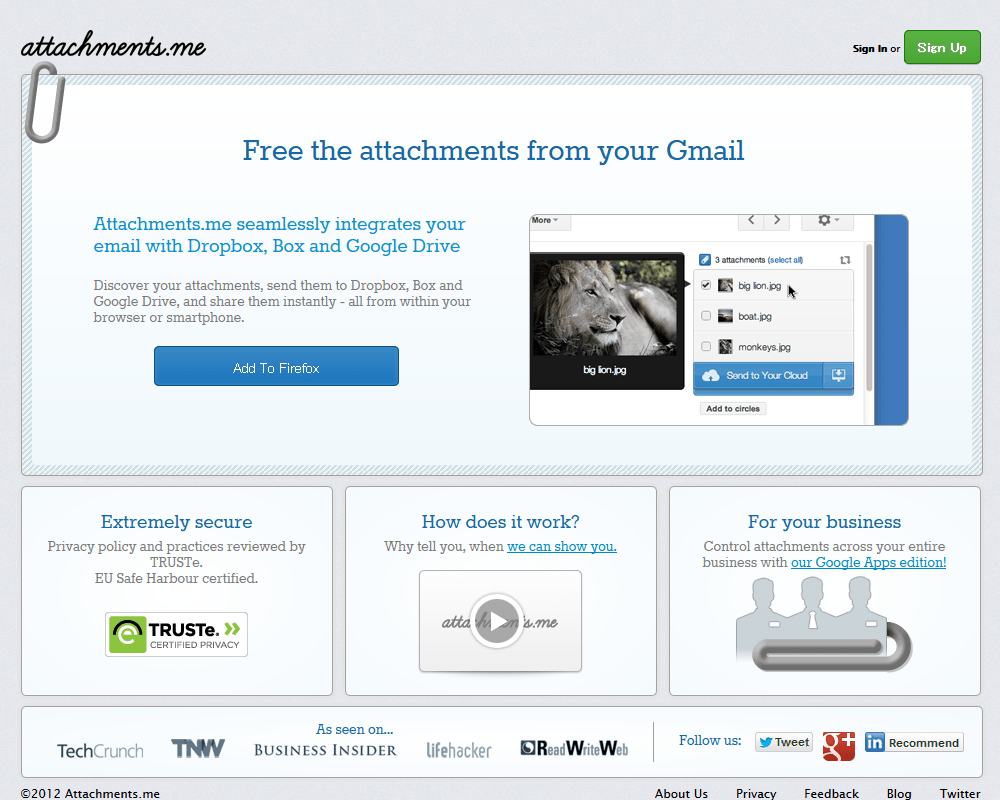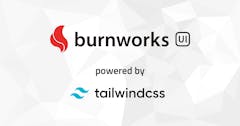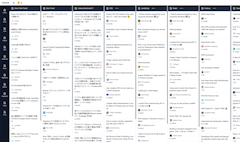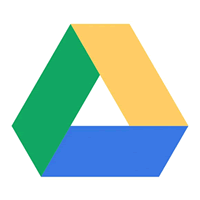 ちょうどさっきメールを送ろうと思ったら自分とこでも使えるようになっていたので。
ちょうどさっきメールを送ろうと思ったら自分とこでも使えるようになっていたので。
仕組み自体は Hotmail (今は名前変わったんでしたっけ…) とかでもかなり前から対応済みの SkyDrive 連携なんかと同じで、Gmail と Google が提供するオンラインストレージサービス、「Google ドライブ (Google Drive)」 が連携して、Gmail の添付ファイル容量制限 (25MB) を超えるような大容量のファイルでも、Google ドライブにアップロードして共有リンクだけ送ることで送信が可能になりますよっていう。それをメール制作画面から行えるので便利ですねっていう話です。
Google ドライブにしても、Dropbox にしても、以前から使っている人は、自分でファイルを同期しておいてそのファイルの共有リンクをコピーし、メールに貼り付けて送るっていう作業をやってたと思いますが、それが Google ドライブ限定とはいえ Gmail のメール作成画面からできるってことで、確かに楽ですね (ちなみにアドオンとかで同じ事を可能にするのは以前からありました。最後の方でちらっと触れています)。
ということで、簡単にですが Gmail から Google ドライブを使ったファイル送信を試してみた手順を紹介してみます。
Google ドライブ連携を使ってみる
Gmail はちょっと前にメール作成画面がアップデートされてるんですけども、その新しい画面にしておかないと、今回の連携機能は使えません。ちょっと使い勝手的に慣れないと微妙な感じもあるんですが、新しいメール作成画面を使っていない人は、多分画面上に 「新しい画面使えよ」 的なお知らせが出てると思いますので、切り替えましょう。
その状態でメール作成画面を開くとメニュー内に 「ドライブを使用してファイルを挿入」 という項目が出てくると思います。
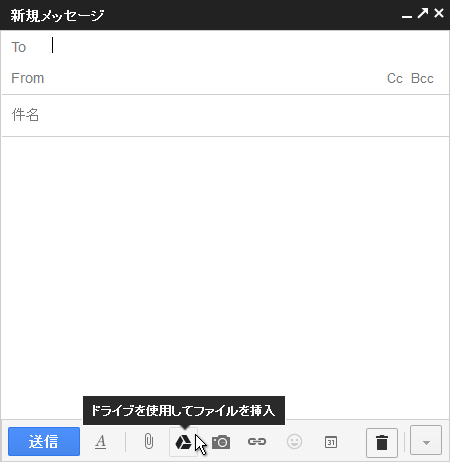
クリックするとファイルの選択画面になります。複数のファイルを一気にドラッグ & ドロップしても大丈夫。
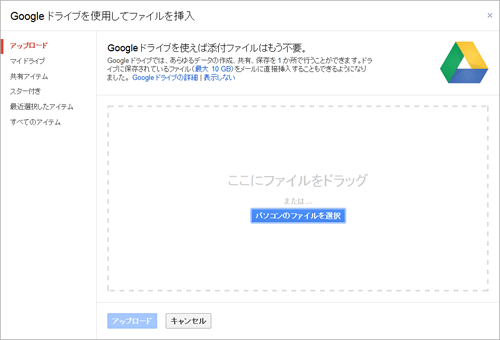
送りたいファイルを選択し終わったらアップロード。これで Google ドライブにファイルがアップロードされます。
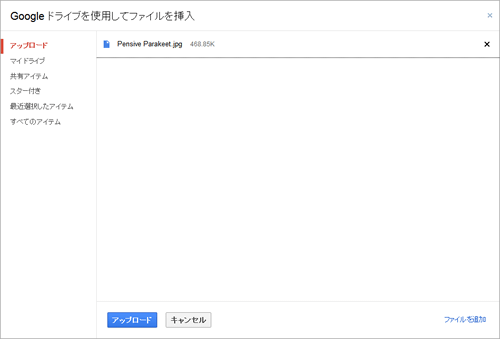
初期状態ではアップロードしたファイルは共有されていないので、共有するか聞かれます。当然ですが、共有しなければ、自分以外は見られないので、他人にファイルを送ったりする場合は、共有しないといけませんね。
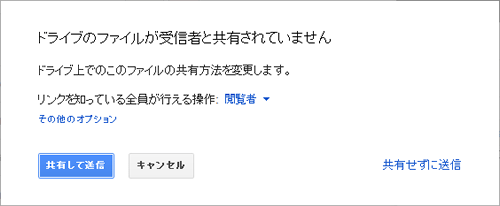
実際に受け取った側にはこんな感じで表示されます。送ったファイルへのリンクですね。
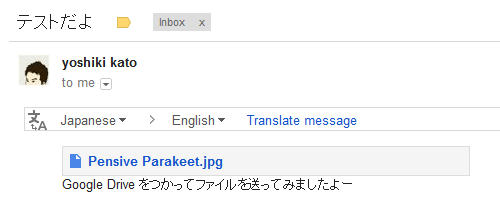
リンクをクリックすれば、Google ドライブ上で開きます。ダウンロードとかも可能。
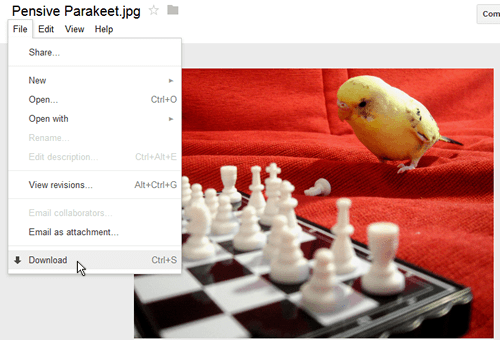
あと、Gmail の添付ファイル容量の上限は 25MB ですが、これより大きなファイルを添付しようとした場合も自動的に下記のような画面が出て 「Google ドライブを使え」 と促してきます。
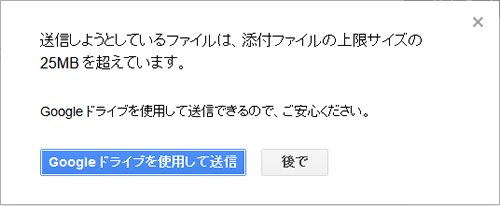
ということで簡単でした。もっと早く対応しと…(以下自粛
ちなみに、この連携機能で送れるファイルの上限は 10GB って説明されていますけども、Google ドライブで使える無料容量は 5GB だし、Gmali のメールボックス容量が 10GB (メッセージとか添付ファイル全部含めて) なので、これって、Gmail の保存容量内なら OK ってことなんですかね。ちょっとその辺がヘルプとか読んでみたんですけどもわかりませんでした……
それ Thunderbird とかでもできるよ
ちなみにですが、メールクライアントをインストールして使っている人なら、Thunderbird が Filelink っていう同じような仕組み (Thunderbird 13 以降) を持っていたりする (他にも同じような仕組みをもったクライアントありますよね) のですでに使っている人も多いかもしれません。
Filelink はファイルのアップロード先を複数のオンラインストレージサービスから選択できますし、「○MB 以上のファイルは自動で Filelink」 みたいな設定ができるので便利ですが、現時点では YouSendIt、Ubuntu One、Box しかデフォルトでは選択できないので日本だとあまり注目されていない気がします。でも、例えば下記のアドオンを使えば Dropbox に送信したりもできますので、普段 Dropbox がメインですなんて人は便利ですよ。
また、Firefox や Google Chrome 用のアドオンとして 「Attachments.me」 っていうアドオンがあって、これを入れとくと Gmail から Dropbox を使って同じようなことができた (元からこのアドオンは Google ドライブへの送信も選択できました) んですが、Gmail の新しいメール作成画面に切り替えたら正常に動作しなくなっちゃいました。アップデートで対応するかもしれませんが今のところ使えなそう。残念。